
මෙහෙයුම් පද්ධතියේ අකුරු යනු ඔබේ ඇස් ඉදිරිපිට සැමවිටම අප සමඟ ඇති අංගය වන බැවින් එහි සිතියම්ගත කිරීම සංජානනය සඳහා සැපපහසු විය යුතුය. මෙම ලිපියෙන් අපි වින්ඩෝස් එක්ස්පී හි අකුරු වින්යාස කරන්නේ කෙසේද යන්න සමඟ කටයුතු කරන්නෙමු.
අකුරු සැකසීම
දින XP හි සංකේතවල ප්රමාණය හා ශෛලිය වෙනස් කිරීම සඳහා හැකියාවන් කිහිපයක් තිබේ. ඔබට එය සමස්ත අතුරු මුහුණත සහ ඇතැම් වර්ගවල කවුළු සඳහා එය කළ හැකිය. මීට අමතරව, සැකසුම් ඩෙස්ක්ටොප් අයිකනවල අත්සන් මෙන්ම සමහර පද්ධති යෙදුම්වල අකුරු වලට යටත් වේ. ඊළඟට, අපි එක් එක් විකල්පයන් ගැන විස්තරාත්මකව සලකා බලමු.සම්පූර්ණ අකුරු ප්රමාණය
තිරයේ ගුණාංගවල සමස්ත පද්ධති අතුරුමුහුණත සඳහා සෙල්ලිපි වල මානය වෙනස් කරන්න.
- ඩෙස්ක්ටොප් එකේ ඕනෑම තැනක PSM ඔබන්න සහ සන්දර්භය මෙනුව තුළ සුදුසු අයිතමය තෝරන්න.
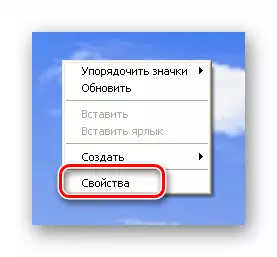
- අපි "ලියාපදිංචි" ටැබයට ගොස් "අකුරු ප්රමාණය" ලැයිස්තුව සොයා ගනිමු. එය විකල්ප තුනක් ඉදිරිපත් කරයි: "සාමාන්ය" (පෙරනිමියෙන් ස්ථාපනය කර ඇත), "විශාල" සහ "විශාල". අවශ්ය දේ තෝරා "අයදුම් කරන්න" ක්ලික් කරන්න.
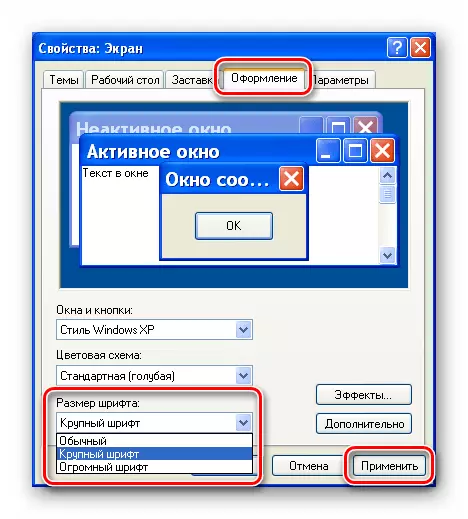
තනි මූලද්රව්ය සඳහා අකුරු සැකසීම
"නිර්මාණය" පටිත්තෙහි, "උසස්" බොත්තම පිහිටා ඇති අතර, බාහිර අතුරු මුහුණත, මෙනු, අයිකන සහ වෙනත් බාහිර ආකාරයේ අතුරු මුහුණතක් විවෘත වේ.
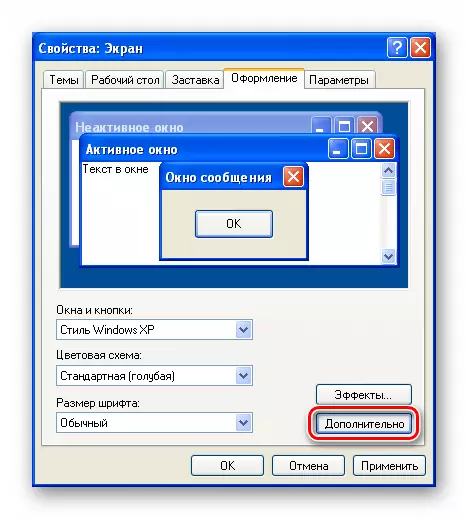
ඔබට අකුරු වෙනස් කළ හැක්කේ මූලද්රව්ය පහත වැටීමේ ලැයිස්තුවේ ඇති සමහර තනතුරු සඳහා පමණි. උදාහරණයක් ලෙස, "අයිකනයක්" තෝරන්න (ඩෙස්ක්ටොප් එකේ අයිකන).
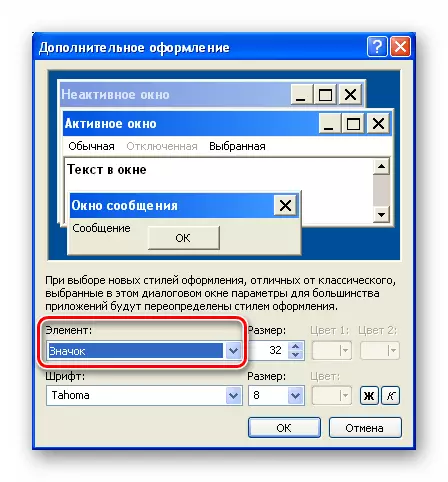
පහත දැක්වේ (ක්රියාකාරී වනු ඇත) චරිත විලාසිතාවන් සහ සම්මත ප්රමාණ මෙන්ම "මේදය" සහ "ඇල අකුරු" බොත්තම් අඩංගු තවත් ලැයිස්තු දෙකක්. සමහර අවස්ථාවලදී, ඔබට තවමත් වර්ණය තෝරා ගත හැකිය. වෙනස්කම් OK බොත්තම සඳහා යොදනු ලැබේ.
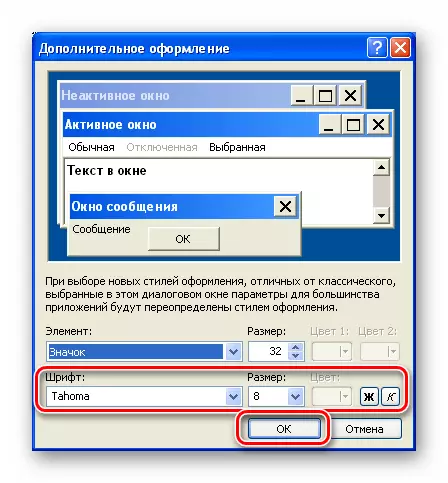
යෙදුම් වල අකුරු සැකසීම
සම්මත වැඩසටහන් සඳහා, ඒවායේ සැකසුම් සපයනු ලැබේ. නිදසුනක් වශයෙන්, "නොට්පෑඩ්" හි ඒවා ඒවායේ "ආකෘතිය" මෙනුවෙහි ඇත.

මෙහිදී ඔබට ශෛලිය හා ප්රමාණය තෝරා ගත හැකිය, සැලසුම තීරණය කරන්න, මෙන්ම පතන ලැයිස්තුවේ අක්ෂර මාලාවක් යොදන්න.
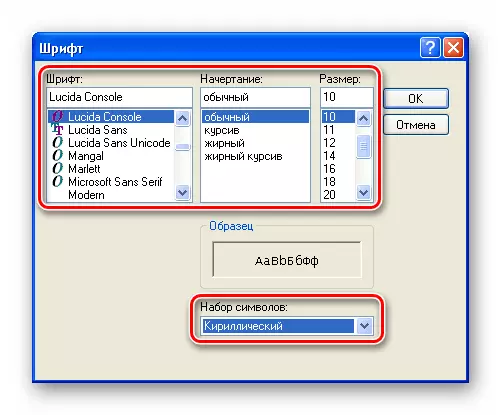
"විධාන රේඛාව" තුළ, ජනේල ශීර්ෂකය විසින් PCM එබීමෙන් සහ "ගුණාංග" බවට පත්වීමෙන් ඔබට අපේක්ෂිත විකල්පයන් වෙත පිවිසිය හැකිය.

අකුරු සැකසුම් සුදුසු නම සමඟ පටිත්තෙහි පිහිටා ඇත.
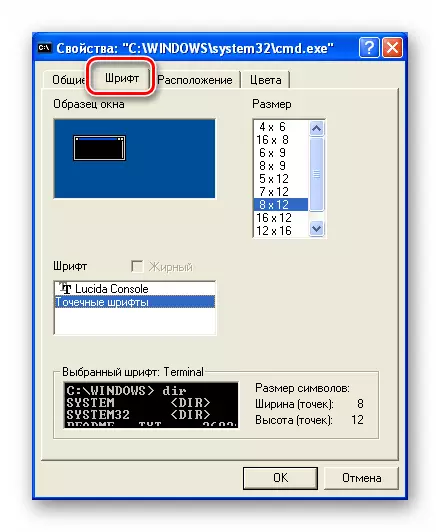
සුමටනය
වින්ඩෝස් එක්ස්පී පැහැදිලි වර්ගයේ තිර අකුරු වල සුමට ක්රියාකාරිත්වයක් සපයයි. එය චරිතවල "ඉණිමඟ" පෙළගස්වන අතර ඒවා වඩාත් වටකුරු හා මෘදු කරයි.
- තිරයේ ගුණාංග කවුළුව තුළ, "සැලසුම්" පටිත්තෙහි "බලපෑම්" බොත්තම ඔබන්න. "බලපෑම්" බොත්තම ඔබන්න.
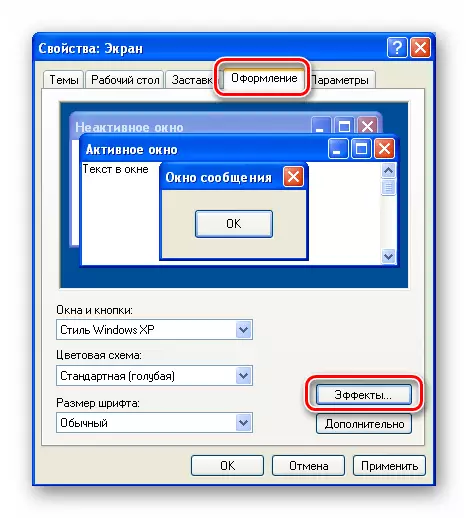
- තිර රුවෙහි දක්වා ඇති ස්ථානය ඉදිරිපිට අපි ටැංකියක් තැබුවෙමු. ඉන්පසු ඔවුන් පහත ලැයිස්තුවේ ඇති "පැහැදිලි වර්ගය" තෝරා ගනී. හරි ක්ලික් කරන්න.

- ගුණාංග කවුළුව තුළ, "අයදුම් කරන්න" ක්ලික් කරන්න.
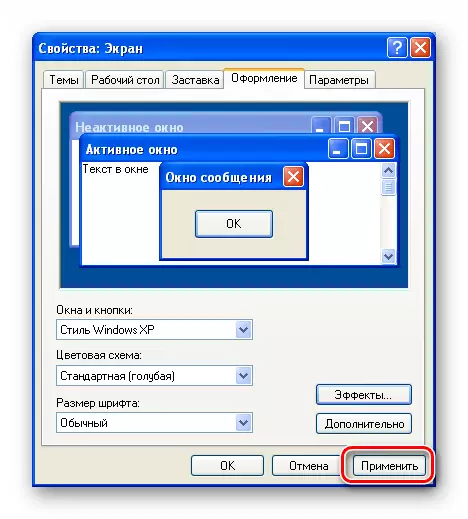
ප්රතිඵලය:
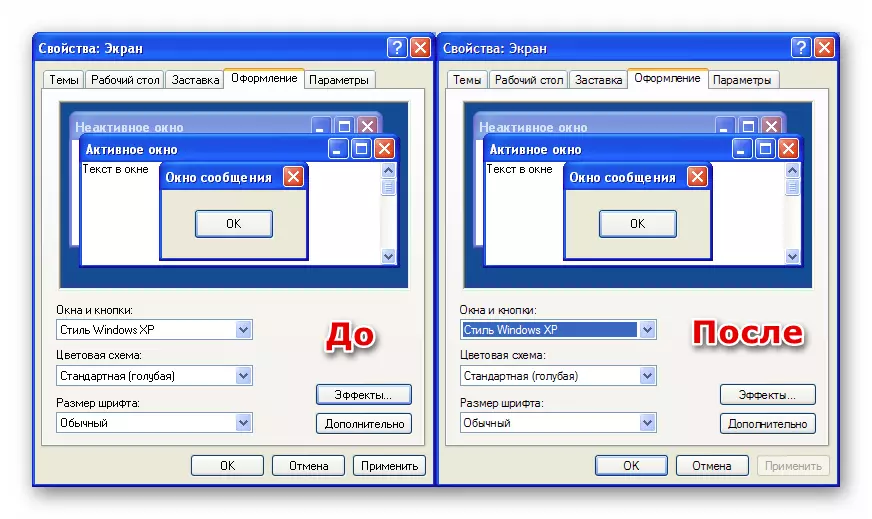
ඔබට පෙනෙන පරිදි, වින්ඩෝස් එක්ස්පී අතුරු මුහුණත අකුරු සහ යෙදුම් සඳහා ප්රමාණවත් සැකසුම් ගණනක් සපයයි. ඇත්ත වශයෙන්ම, සමහර ක්රියාකාරිත්වයේ ප්රයෝජනය, උදාහරණයක් ලෙස, සුමට කිරීම, ප්රශ්නයට ලක්ව ඇත, නමුත් පොදුවේ මෙවලම් අවි ගබඩාව තරමක් වටී.
